Príručka k nastaveniu siete Wi-Fi na tlačiarni PIXMA MX455
Niektoré prístupové body (často nazývané aj smerovače alebo rozbočovače) disponujú tlačidlom automatického pripojenia označeným WPS, čo znamená Wi-Fi Protected Setup a umožňuje povoleným zariadeniam, aby sa pripojili k vašej sieti bez zadávania hesla. Ide o najjednoduchší spôsob, ako pripojiť tlačiareň PIXMA, preto ak máte prístupový bod s tlačidlom WPS, vyberte nižšie možnosť „Metóda pripojenia WPS“, kde nájdete pokyny na pripojenie pomocou tejto metódy.
Ak váš prístupový bod nepodporuje metódu WPS, vyberte nižšie možnosť „Metóda štandardného pripojenia“.
Metóda pripojenia WPS
Skôr ako začneme, v prípade metódy pripojenia stlačením tlačidla WPS musí byť splnených niekoľko podmienok:
-
Na prístupovom bode musí byť tlačidlo WPS. Podrobnosti nájdete v používateľskej príručke k zariadeniu.
Ak na prístupovom bode nie je tlačidlo WPS, použite pokyny uvedené v časti Metóda štandardného pripojenia. -
Vaša sieť musí používať bezpečnostný protokol WPA (Wi-Fi Protected Access) alebo WPA2. Väčšina prístupových bodov s WPS používa tento protokol.
Krok 1
1. Na tlačiarni stlačte tlačidlo [Nastavenie] (A).
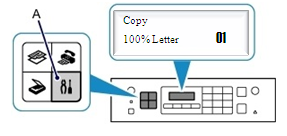
Krok 2
1. Pomocou tlačidiel so šípkami (A) vyberte položku [Nastavenia zariadenia] a stlačte tlačidlo [OK] (B).
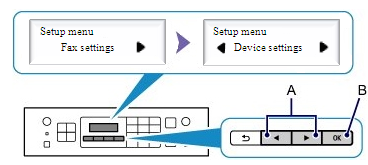
Krok 3
1. Vyberte položku [Nastavenia siete LAN] a potom stlačte tlačidlo [OK].

Krok 4
1. Vyberte položku [Wireless LAN setup/Nastavenie bezdrôtovej siete LAN] a stlačte tlačidlo [OK].
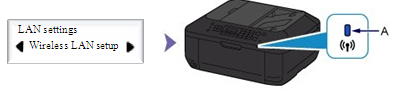
Po aktivácii bezdrôtového pripojenia sa rozsvieti modrá kontrolka Wi-Fi (A).
Tlačiareň automaticky vyhľadá prístupové body, ktoré podporujú funkciu WPS.
Krok 5
Displej na tlačiarni by mal vyzerať ako na obrázku nižšie –
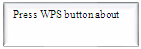
(Zobrazí sa hlásenie: „Stlačte tlačidlo WPS na pribl. 5 sekúnd a potom stlačte tlačidlo [OK] na zariadení“.)
1. Stlačte a podržte tlačidlo [WPS] na prístupovom bode.
Presné pokyny na spustenie WPS na prístupovom bode nájdete v používateľskej príručke k zariadeniu.
2. Do 2 minút stlačte na tlačiarni tlačidlo [OK].
Počas vyhľadávania alebo pripájania k prístupového bodu bude na tlačiarni blikať kontrolka [Wi-Fi] (modrá).
Po pripojení sa zobrazí nasledujúca obrazovka. Stlačte tlačidlo [OK].
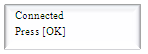
Ak sa zobrazí iná obrazovka, prečítajte si časť „Riešenie problémov“ v používateľskej príručke.
Tým sa ukončí proces nastavenia pripojenia WPS.
Teraz pokračujte nainštalovaním softvéru, pomocou ktorého budete môcť tlačiareň PIXMA MX455 využívať naplno.
Ak nemáte inštalačný disk CD, ktorý bol dodaný so zariadením, prevezmite si príručky a softvér, aby ste mohli pokračovať.
Ak ste postupovali podľa tohto návodu a nastavenie bezdrôtového pripojenia WPS stále nefunguje, kontaktujte nás a my vám pomôžeme.
Metóda štandardného pripojenia
Krok 1
1. Na tlačiarni stlačte tlačidlo [Nastavenie] (A).
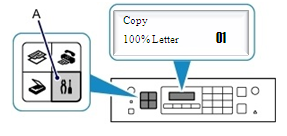
Krok 2
1. Pomocou tlačidiel so šípkami (A) vyberte položku [Nastavenia zariadenia] a stlačte tlačidlo [OK] (B).
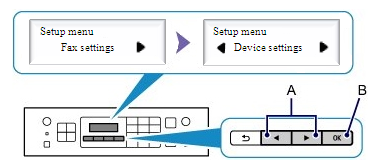
Krok 3
1. Vyberte položku [Nastavenia siete LAN] a potom stlačte tlačidlo [OK].

Krok 4
1. Vyberte položku [Wireless LAN setup/Nastavenie bezdrôtovej siete LAN] a stlačte tlačidlo [OK].
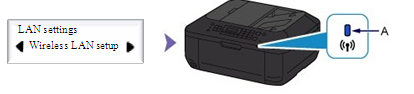
Krok 5
1. Stlačte tlačidlo [Stop/Reset/Zastaviť/Obnoviť ], zobrazí sa nasledujúca obrazovka.
], zobrazí sa nasledujúca obrazovka.
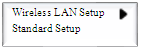
2. Po zobrazení vyššie uvedenej obrazovky stlačte tlačidlo [OK].
Tlačiareň vyhľadá všetky dostupné bezdrôtové siete v bezprostrednej blízkosti.

3. Pomocou tlačidiel so šípkami vyberte názov siete (nazýva sa tiež SSID) a dvakrát stlačte tlačidlo [OK].
Ak si nie ste istí názvom svojej bezdrôtovej siete (SSID), možno ho nájdete na štítku na prístupovom bode, prípadne skontrolujte, k akej sieti je pripojený váš počítač.
Ak v zozname nevidíte svoju sieť, pomocou tlačidiel so šípkami vyberte položku [Hľadať znova] a stlačte tlačidlo [OK].
Keď sa zobrazí nasledujúca obrazovka, pomocou číselných tlačidiel na zariadení zadajte bezpečnostné prístupové heslo bezdrôtovej siete.
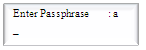
Zariadenie obsahuje tri režimy vstupu: režim veľkých písmen, režim malých písmen a číselný režim. Dvakrát stlačte tlačidlo  , aby ste prepli na režim veľkých písmen (A), režim malých písmen (a) alebo režim čísel (1). (Zobrazí sa v pravej hornej časti obrazovky.)
, aby ste prepli na režim veľkých písmen (A), režim malých písmen (a) alebo režim čísel (1). (Zobrazí sa v pravej hornej časti obrazovky.)
Ak napríklad v režime veľkých písmen raz stlačíte tlačidlo  , zobrazí sa znak „A“, ak dvakrát stlačíte tlačidlo
, zobrazí sa znak „A“, ak dvakrát stlačíte tlačidlo  , zobrazí sa znak „B“, atď. Ak jedným tlačidlom potrebujete napísať 2 znaky, na ďalší znak sa presuniete stlačením tlačidla so šípkou. Ak sa pomýlite, znak môžete vymazať stlačením klávesu
, zobrazí sa znak „B“, atď. Ak jedným tlačidlom potrebujete napísať 2 znaky, na ďalší znak sa presuniete stlačením tlačidla so šípkou. Ak sa pomýlite, znak môžete vymazať stlačením klávesu  . Po dokončení zadávania prístupového hesla stlačte tlačidlo OK.
. Po dokončení zadávania prístupového hesla stlačte tlačidlo OK.
Zobrazí sa nasledujúca obrazovka:

Stlačte tlačidlo [OK].
Tým sa ukončí proces nastavenia štandardného pripojenia.
Teraz pokračujte nainštalovaním softvéru, pomocou ktorého budete môcť tlačiareň PIXMA MX455 využívať naplno.
Ak nemáte inštalačný disk CD, ktorý bol dodaný so zariadením, prevezmite si príručky a softvér, aby ste mohli pokračovať.
Ak ste postupovali podľa tohto návodu a nastavenie bezdrôtového pripojenia stále nefunguje, kontaktujte nás a my vám pomôžeme.
Obnovenie výrobných nastavení siete
Ak potrebujete obnoviť nastavenia siete na predvolené nastavenia z výroby, napríklad pri zmene prístupového bodu, postupujte podľa nasledujúcich pokynov:
Krok 1
1. Na tlačiarni stlačte tlačidlo [Nastavenie] (A).
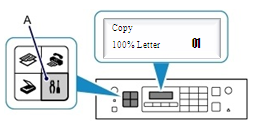
Krok 2
1. Pomocou tlačidiel so šípkami (A) vyberte položku [Nastavenia zariadenia] a stlačte tlačidlo [OK] (B).
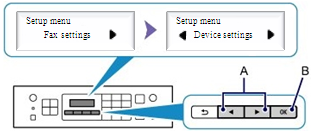
Krok 3
1. Pomocou tlačidiel so šípkami vyberte položku [LAN settings/Nastavenia siete LAN] a stlačte tlačidlo [OK].

Krok 4
1. Pomocou tlačidiel so šípkami vyberte položku [Reset LAN settings/Obnoviť nastavenia siete LAN] a stlačte tlačidlo [OK].

Krok 5
1. Pomocou tlačidiel so šípkami vyberte položku [Yes/Áno] a stlačte tlačidlo [OK] –

Zobrazí sa nasledujúca obrazovka
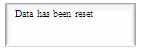
Nastavenia bezdrôtovej siete boli obnovené na predvolené nastavenia z výroby.
Ak ste postupovali podľa tohto návodu a proces stále nefunguje, kontaktujte nás a my vám pomôžeme.